MICUU
微资讯
声卡
创新2024全套教程
5.1声卡全套
创新声卡驱动
板载声卡调试全套教程
Sam机架安装
Sam机架
音效助手
专题
文档
技术文档汇总
站内文档
更多
软件
更新日志
关于
装机必备
Gramos模板
光年后台模板
Betube模板
美图
友情链接
站内导航
关于
搜索
退出登录
登录
原创
宝塔面板用docker部署yidadaa/chatgpt-next-web详细教程
2024-05-17
51.68w热度
  本次迁移后,需要重新部署自己搭建的 yidadaa/chatgpt-next-web 源码到服务器上,由于时间久远,忘记之前是怎么部署的了,忘记自己是怎么设置的反向代理访问的。废话不多说,下面我们开始教程,尽量详细的介绍。 ##1:源码地址 https://github.com/ChatGPTNextWeb/ChatGPT-Next-Web?tab=readme-ov-file 拿到源码大家自行查看 readme 文件。接下来我们开始详细的部署步骤。 ## 2:主机拉取镜像 搜索并拉取即可 [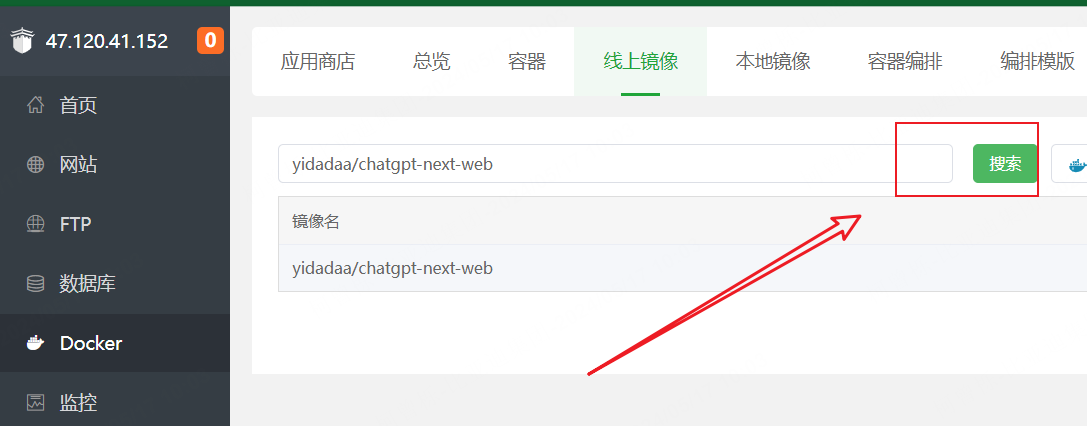](https://cos.micuu.com/web/markdown/6646bd1a03f9b.png) ## 3:创建容器 docker run -d -p 3000:3000 yidadaa/chatgpt-next-web [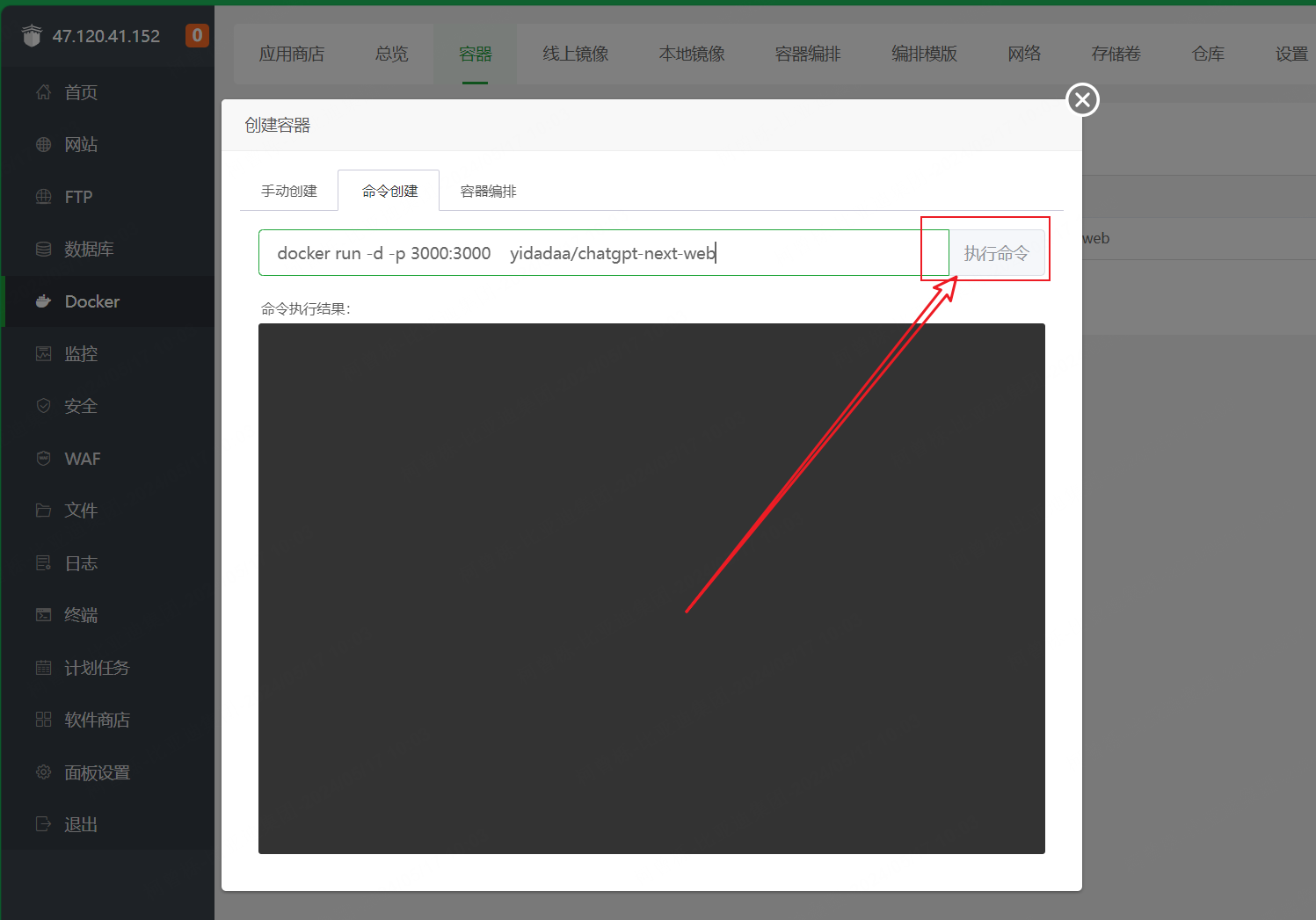](https://cos.micuu.com/web/markdown/6646bd58cdaf8.png) 输入并点击执行即可。这样就完成了我们的基础搭建工作,其实很简单,接下来就是设置我们的反向代理了,利用 Nginx 绑定域名后,访问我们的docker容器。 ## 4:反向代理设置 [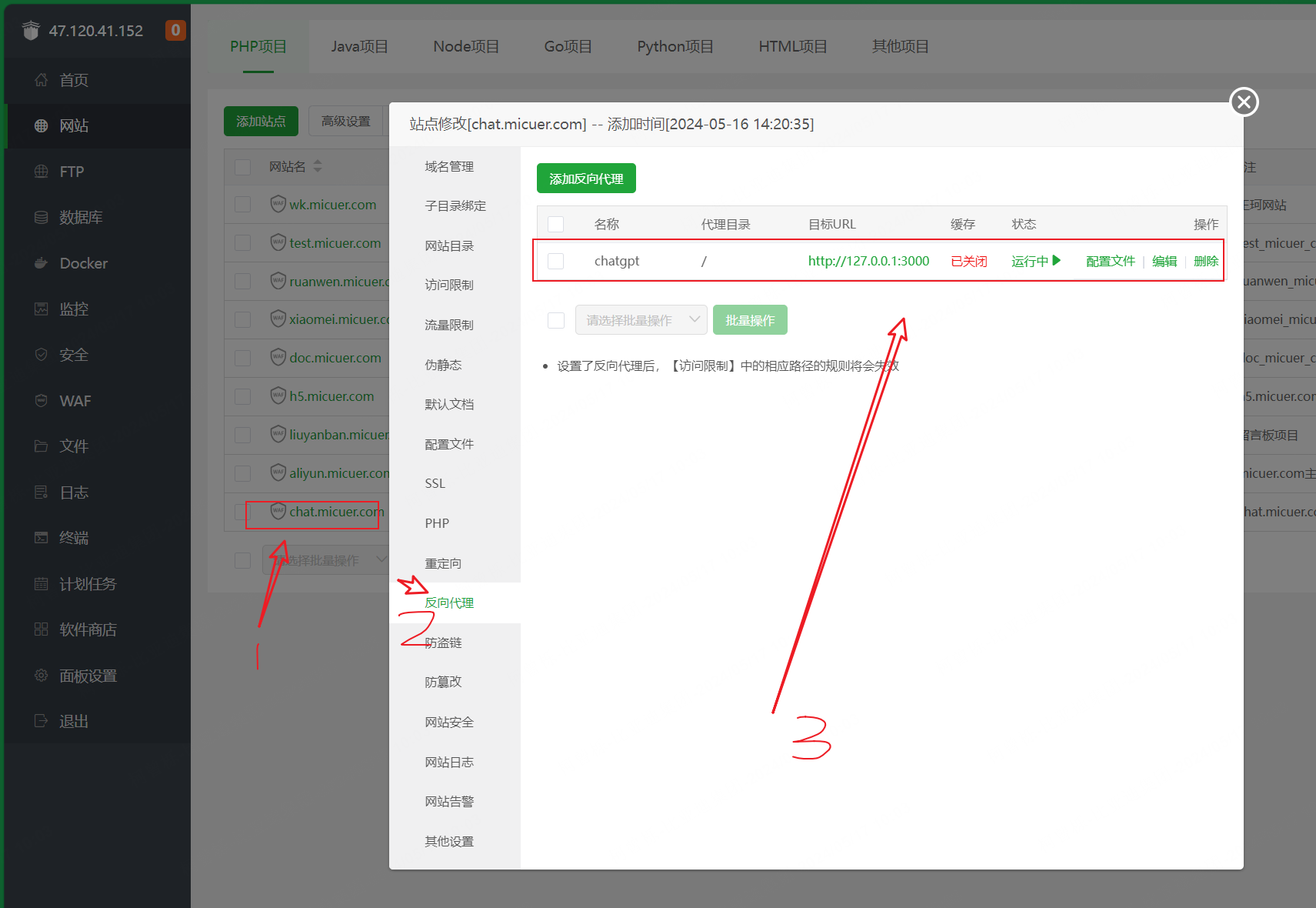](https://cos.micuu.com/web/markdown/6646bdf3a03f0.png) [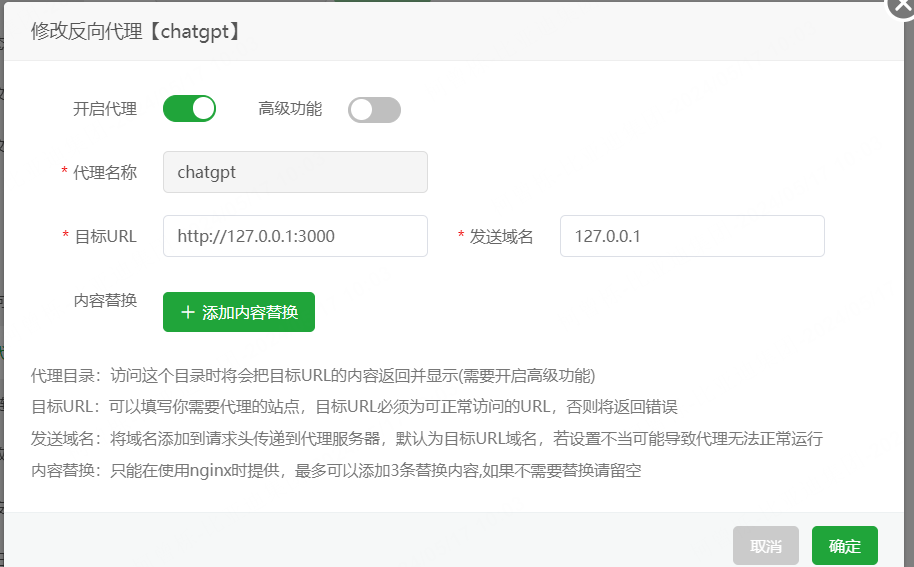](https://cos.micuu.com/web/markdown/6646be5b8f708.png) 设置好反向代理,就可以通过域名访问了。 ## 备注 利用宝塔新建一个静态网站没问题吧,这里就不多介绍了。 ## 其他信息 以下大家也可以按照这个方式部署。 容器部署 ```json docker pull yidadaa/chatgpt-next-web docker run -d -p 3000:3000 \ -e OPENAI_API_KEY=sk-xxxx \ -e CODE=页面访问密码 \ yidadaa/chatgpt-next-web ``` 指定proxy ```json docker run -d -p 3000:3000 \ -e OPENAI_API_KEY=sk-xxxx \ -e CODE=页面访问密码 \ --net=host \ -e PROXY_URL=http://127.0.0.1:7890 \ yidadaa/chatgpt-next-web ```
注:原创不易,转载请注明出处(
https://micuu.com/new/3686.html
),本站所有资源来源于网络收集,如有侵权请联系QQ245557979进行清除。
最后修改与 2024-05-17
上一篇:
服务器迁移2024
下一篇:
300内麦克风参数
留言反馈
请先登录
问题反馈渠道,如有软件无法下载或者其他问题可反馈。【由于某种原因,目前留言不展示】
用户需要登录后才能留言反馈
立即留言
珍藏视频
10分钟高效燃脂
30天高效瘦脸操
5分钟缓解颈椎操
友人
微博
全民K歌
唱吧
今日头条
悠悠网
科技小锅盖
彼岸桌面
阮一峰
laravel社区
V2ex
掘金
更多>